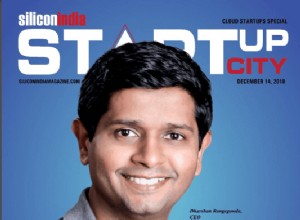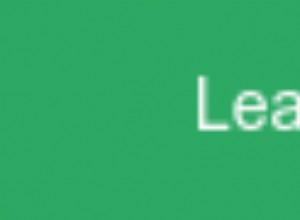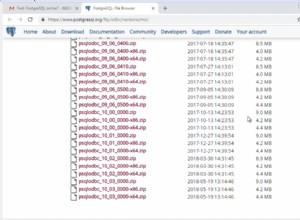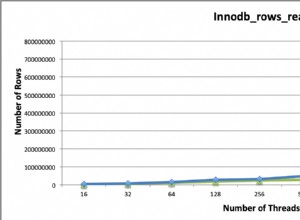सर्वर कोर विंडोज सर्वर में उपलब्ध एक इंस्टॉलेशन विकल्प है जो किसी भी सेवा और सुविधाओं को समाप्त करता है जो सबसे अधिक उपयोग की जाने वाली सर्वर भूमिकाएं प्रदान करने के लिए आवश्यक नहीं हैं। उदाहरण के लिए, सर्वर कोर मोड में चलने वाली एक विंडोज सर्वर मशीन में कोई ग्राफिकल यूजर इंटरफेस नहीं है यानी कोई विंडोज डेस्कटॉप नहीं है।
सर्वर कोर के फायदे हैं:कम हार्डवेयर आवश्यकताएं, बहुत कम हमले की सतह, और अपडेट की आवश्यकता में कमी।
डिफ़ॉल्ट रूप से, Easysoft ODBC ड्राइवरों के पास Windows पर GUI-आधारित लाइसेंसिंग प्रोग्राम होता है। यह ब्लॉग दिखाता है कि GUI-रहित वातावरण में Easysoft ड्राइवर को लाइसेंस कैसे दिया जाता है।
परीक्षण करते समय, हमने Windows सर्वर संस्करण 1709 पर Salesforce.com ODBC ड्राइवर का उपयोग किया। यदि आप Windows सर्वर कोर पर किसी अन्य Easysoft ODBC ड्राइवर का उपयोग करना चाहते हैं, तो कृपया हमारी सहायता टीम से संपर्क करें।
- Windows Salesforce.com ODBC ड्राइवर डाउनलोड करें। (पंजीकरण आवश्यक है।) और इंस्टॉलर को विंडोज सर्वर कोर मशीन में कॉपी करें।
- इज़ीसॉफ्ट इंस्टॉलर को उस फ़ोल्डर में बदलकर चलाएँ जहाँ आपने प्रोग्राम की प्रतिलिपि बनाई थी और चला रहे थे:
odbc-salesforce-संस्करण -windows.exe /exenoui /qn
जहां संस्करण 1_1_12 या उच्चतर होना चाहिए।
- एक PowerShell विंडो में, चलाएँ:
&'C:\Program Files (x86)\Easysoft Limited\Easysoft SalesForce ODBC Driver\libs\siteinfo.exe'
इससे आपकी मशीन का साइट नंबर मिल जाएगा।
यदि आपने ड्राइवर को अपने सी ड्राइव पर या डिफ़ॉल्ट स्थान पर स्थापित नहीं किया है, तो तदनुसार आदेश में संशोधन करें।
- Easysoft वेब साइट का उपयोग करके एक परीक्षण लाइसेंस या खरीदा लाइसेंस प्राप्त करें।
- जब आपके पास PowerShell में लाइसेंस हो, तो चलाएँ:
$path='HKLM:\SOFTWARE\WOW6432Node\Easysoft\Licences'Set-Location -Path $pathcd ..Get-ChildItem
इस कमांड का आउटपुट निम्न के समान होगा:
नाम संपत्ति ---- --------जानकारी लाइसेंसएपीपी:"सी:\प्रोग्राम फाइल्स (x86)\कॉमन फाइल्स\ईज़ीसॉफ्ट\लाइसेंस मैनेजर\eslicap.exe" लाइसेंस हेल्प :कंपनी :ईमेल :फैक्स नं :फोन नंबर :नाम :एडमिनिस्ट्रेटर लाइसेंस l1 :LMKMR-JW4BQ-2CLPG-3UG82-RWGC2-FXU2Q-WJPBU-Q8R3Q-WG9VC-8KYR8
- लाइसेंस कुंजी जोड़ने के लिए, PowerShell में, चलाएँ:
कहा पे:
$name='ln'यदि आपकी मशीन को पहले लाइसेंस नहीं दिया गया है, तो पिछले चरण में उत्पन्न कमांड आउटपुट से लाइसेंस लाइन गायब होगी, और आपको n सेट करना चाहिए से 1 तक, यानी
$name='l1'If your machine has been licensed before, set n to the next number in the sequence, e.g.
$name='l2'$key='Your license key goes here'
New-ItemPropertyदोहराएं प्रत्येक कुंजी के लिए कमांड जिसे आपको जोड़ने की आवश्यकता है, n . को बढ़ाते हुए$name. में और अपनी नई कुंजी को$key. में डालना । - जब आप कुंजी जोड़ लें, तो चलाएं:
Get-ChildItem
यदि पिछला चरण सफल रहा, तो कमांड का आउटपुट आपको आपकी कुंजियाँ दिखाएगा।
- जब सॉफ़्टवेयर को लाइसेंस दिया जाता है, तो आप या तो ODBC डेटा स्रोत सेट कर सकते हैं या DSN-रहित कनेक्शन का उपयोग कर सकते हैं (उदाहरण के लिए,
DRIVER={Easysoft Salesforce ODBC Driver};[email protected];Password=mypassword; TOKEN=ABCDEFGH123456;)32-बिट ODBC डेटा स्रोत सेट करने के लिए (यदि आपका एप्लिकेशन 32-बिट है तो ऐसा करें), रन करें:
ड्राइव :\Windows\SysWOW64\odbcad32.exe
64-बिट ODBC डेटा स्रोत सेट करने के लिए (यदि आपका एप्लिकेशन 64-बिट है तो ऐसा करें), रन करें:
drive :\Windows\System32\odbcad32.exe
Salesforce.com ODBC ड्राइवर डेटा स्रोत बनाने के लिए:
- सिस्टम डीएसएन टैब चुनें, और फिर जोड़ें चुनें।
- नया डेटा स्रोत बनाएं संवाद बॉक्स में, Easysoft ODBC-Salesforce ड्राइवर चुनें, और फिर समाप्त करें चुनें।
- Easysoft ODBC-Salesforce ड्राइवर DSN सेटअप डायलॉग बॉक्स को पूरा करें:
सेटिंग मान DSN Salesforce.com उपयोगकर्ता नाम आपके Salesforce.com उपयोगकर्ता का नाम। उदाहरण के लिए, [email protected]. पासवर्ड आपके Salesforce.com उपयोगकर्ता के लिए पासवर्ड। टोकन यदि आवश्यक हो तो आपके Salesforce.com उपयोगकर्ता के लिए सुरक्षा टोकन। यह पता लगाने के लिए कि क्या आपको सुरक्षा टोकन की आपूर्ति करने की आवश्यकता है, परीक्षण बटन चुनें। यदि कनेक्शन का प्रयास किसी त्रुटि के साथ विफल हो जाता है जिसमें
LOGIN_MUST_USE_SECURITY_TOKENशामिल है , आपको एक आपूर्ति करनी होगी।Salesforce.com आपके Salesforce.com उपयोगकर्ता खाते से जुड़े ईमेल पते पर सुरक्षा टोकन ईमेल करता है। यदि आपको सुरक्षा टोकन नहीं मिला है, तो आप इसे पुन:उत्पन्न कर सकते हैं। इसके बाद Salesforce.com आपको नया सुरक्षा टोकन ईमेल करेगा। अपना सुरक्षा टोकन पुन:उत्पन्न करने के लिए, Salesforce.com में लॉग इन करें और फिर उपयोगकर्ता मेनू से सेटअप चुनें। त्वरित खोज बॉक्स में "सुरक्षा टोकन" खोजें। सुरक्षा टोकन रीसेट करें पृष्ठ में सुरक्षा टोकन रीसेट करें क्लिक करें। जब आप अपने ईमेल क्लाइंट में टोकन प्राप्त करते हैं, तो इसे कॉपी करें और फिर इसे टोकन फ़ील्ड में पेस्ट करें।
- यह सत्यापित करने के लिए परीक्षण बटन का उपयोग करें कि आप Salesforce.com से सफलतापूर्वक जुड़ सकते हैं।